インタラクティブなビデオを作成する場合、Web カメラ レコーダーを使用すると、顔の表情を簡単に表示できます。現在、大多数の人々は Web カメラが組み込まれたラップトップを使用していますが、これらのコンピューターには、Web カメラ ビデオ レコーダーを十分に活用するために必要なソフトウェアが不足していることがよくあります。この記事の終わりまでに、あなたは最高のものを決定するでしょう ウェブカメラレコーダー この記事では、Windows および Mac 用の最も広く使用されている Web カメラ録画ソフトウェアについて説明します。
パート 1. Windows および Mac でウェブカメラ ビデオをキャプチャするための最高のウェブカメラ レコーダー
1.AVAideスクリーンレコーダー

AVAideスクリーンレコーダー は、Windows と Mac の両方で利用できる、素晴らしく使いやすい Web カメラ レコーダーです。ユーザーは、この記録ツールを使用して、画面全体または画面の特定の領域を記録できます。パソコンの画面を録画したり、動画をライブ配信したり、さまざまなことができます。この強力なスクリーン レコーダーを使用すると、スクリーンショットを Mac または Windows に保存することもできます。さらに、会議、ゲーム、電話、映画、その他のアクティビティ用のオールインワン HD 録画ソリューションが利用可能です。それにもかかわらず、オーディオ、音楽、ナレーションを損失なく録音できます。
- 長所
- 高性能ウェブカメラレコーダー、 スクリーンレコーダー そしてオーディオレコーダー。
- マウスを数回クリックするだけで、 FaceTime通話を録音する、ビデオ、会議など
- Windows と macOS で動作します。
- 短所
- ツールを最初にダウンロードする必要があります。
2.アクティブウェブカメラ
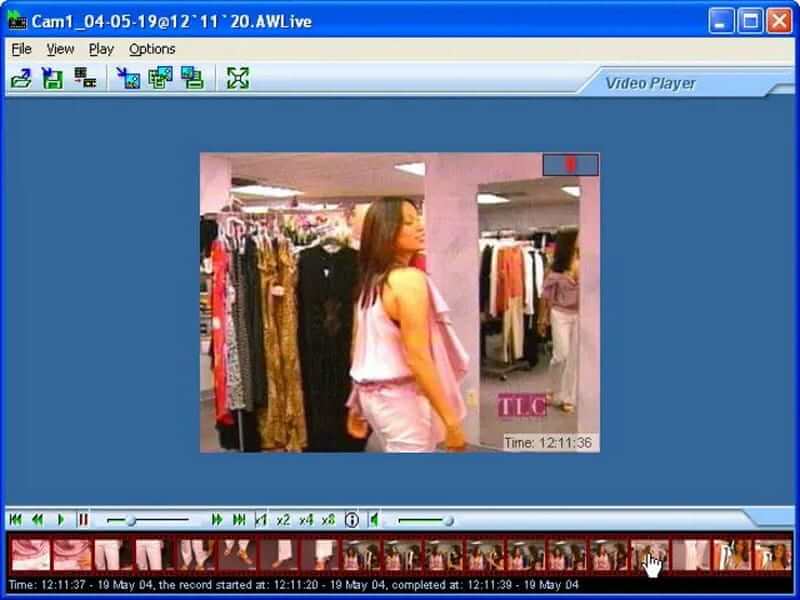
この Web カメラ レコーダーは、カムコーダー、IP カメラ、Web カメラなど、ほぼすべての関連デバイスから毎秒 30 フレームでビデオをキャプチャできます。無数のカメラから同時に録画と放送ができます。その結果、カム レコーダーは、商業環境と住宅環境の両方で監視に使用できるため、このクラスで最も適応性の高いアプリケーションの 1 つです。
- 長所
- 複数のカメラから同時に録画およびブロードキャストできます。
- HTTP サーバーを使用して、承認されたすべてのユーザーが必要に応じて映像を確認できるようにします。
- 短所
- HTTP サーバーを使用して、承認されたすべてのユーザーが必要に応じて映像を確認できるようにします。
- 技術者以外のユーザーにとっては、セットアップが複雑になる場合があります。
3. バンディカム ウェブカメラ レコーダー
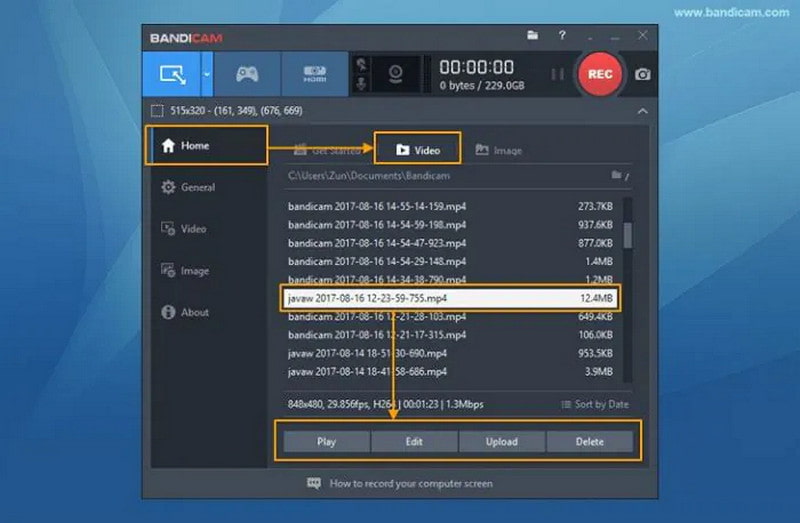
このウェブカメラ レコーダーは、最も人気のある画面録画プログラムの 1 つです。バンディカムで画面を録画するのは簡単です。 Bandicam の画面記録とユーザー インターフェイスはどちらも優れています。ビデオ キャプチャ カード、USB カメラ、カムコーダー、およびその他のデバイスからビデオを録画できるため、家庭用および業務用に適しています。
- 長所
- 録画したビデオを YouTube チャンネルに直接アップロードできます。
- コンピューターで Xbox One のゲームプレイをキャプチャできます。
- 短所
- ビデオカメラに関連するコストがあります。
- すべての機能を十分に活用するには、コンピュータに特定のハードウェアが必要です。
4. Free2X ウェブカメラ レコーダー
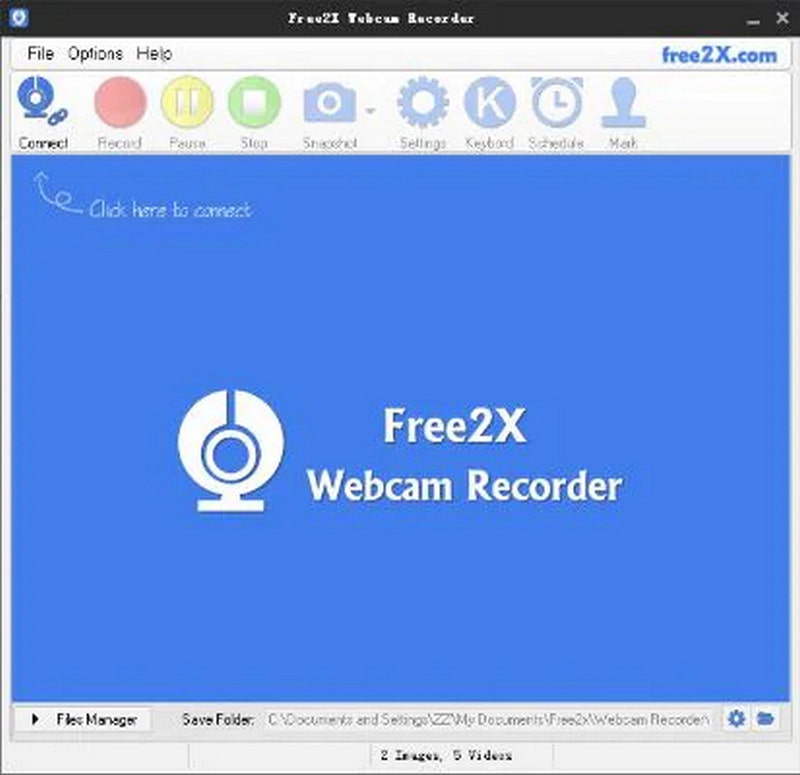
このソフトウェアはシンプルで効率的な管理を可能にし、Free2x Webcam Recorder は最も重要なことに集中できるようにします。デジタル ビデオ カメラ、Web カメラ、およびその他のデバイスをキャプチャするためのワンストップ ショップです。録音は、追加の編集、微調整、およびフィルターと効果の追加のために、プロのポストプロダクション ソフトウェアにインポートする前に、任意の形式で保存できます。
- 長所
- Free2x Webcam Recorder ソフトウェアにはリスクがありません。
- Free2x Webcam Recorder には優れたカスタマー サービスがあります。
- 使用は完全に無料です。
- 短所
- 一部の高度な編集オプションがありません。
5.QuickTime プレーヤー
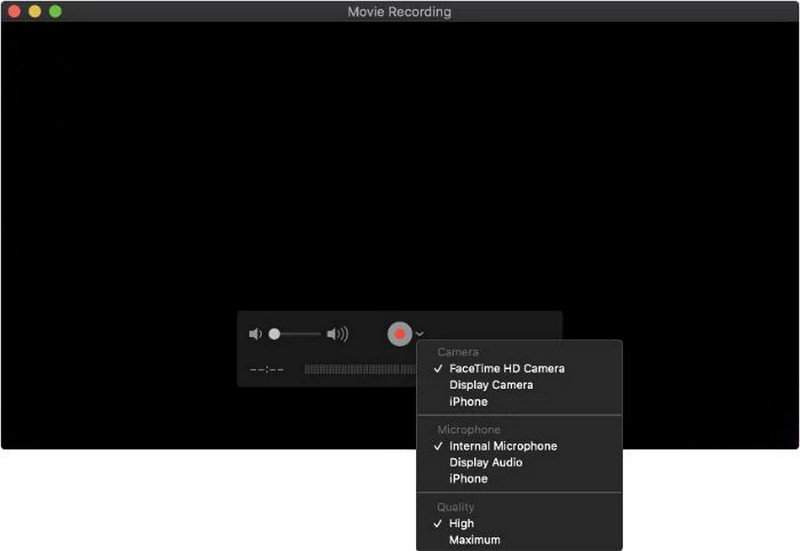
Mac 用の別の Web カメラ レコーダーが必要な場合は、このツールを使用してください。 QuickTime Player はオペレーティング システムに含まれているため、macOS で既に利用できるため、Mac ユーザーにとって最も費用対効果の高いオプションです。内蔵アプリは通常、メディア ファイルの再生に使用されますが、コンピューターの画面を記録することもできます。さらに、コンピュータに前面カメラが搭載されている場合、プログラムはカム レコーダーとしても機能します。
- 長所
- このソフトウェア プログラムは使いやすく、すぐに実行できます。
- これにより、ユーザーはビデオをすばやく編集できます。
- 短所
- オーディオがSoundFlowerに接続されている場合、ユーザーはスピーカーから音を聞くことができず、正しいトラックが録音されているかどうかを判断できません。
6. Windows カメラ

Windows 10 コンピューター、Xbox One、または Windows ベースのタブレットでは、この Web カメラ レコーダーを Microsoft Store からダウンロードしてインストールできます。 Windows カメラを使用すると、いつでもビデオ録画を一時停止および再開できます。録画が終了すると、断片化された映像が自動的につなぎ合わされます。
- 長所
- フレームに入ることができるように、カウントダウンタイマーで記録を開始します。
- キャプチャした画像を OneDrive に自動的にバックアップできます。
- 短所
- 必要なハードウェアを備えたデバイスにのみインストールできます。
7. CamWiz ウェブカメラ レコーダー

内蔵カメラまたは外部接続カメラを使用してビデオをキャプチャできる、もう 1 つのラップトップ カメラ レコーダーです。このソフトウェアを使用すると、解像度、オーディオ キャプチャなどの録音設定をカスタマイズできます。このウェブカメラ レコーダーは、Mac コンピューターで動作します。
- 長所
- 一定のしきい値に達すると自動的に録音を停止する録音タイマーがあります。
- ソースでの色調整を可能にして、ビデオ会議と通話の明瞭さを向上させます。
- 短所
- アプリには重大なオーディオ同期の問題があります。
- 高度な機能は無料ではなく、別途購入する必要があります。
8. サイバーリンク YouCam
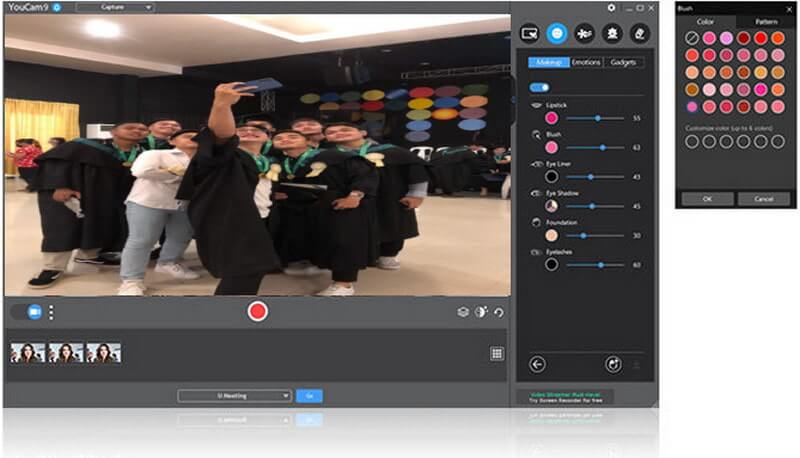
このソフトウェアは、Windows 10 用の多機能 Web カメラ レコーダーであり、ストリーマー、YouTuber、ブロガー、ビジネス オーナーに最適です。ビデオ エフェクト、フィルター、絵文字、ビジュアル シーン、歪み、ステッカーなどのさまざまなアドオンを追加することで、Web カメラの録画をパーソナライズして品質を向上させることができます。 -サービスを継続して使用するためにサブスクリプション料金が必要になる前の 1 か月間の無料トライアル。
- 長所
- フィルターは、ビデオに効果を追加するために使用されます。
- 顔を美しくするためのツールが含まれています。
- ライティング、シャープネス、ノイズ除去はすべて調整可能です。
- 短所
- 購読料は天文学的です。
パート 2. おまけのヒント: AVAide Screen Recorder でウェブカメラ ビデオをキャプチャする手順
これらの手順に従うことで、以下で最も推奨される Web カメラ レコーダーで完全に Web カメラの記録を行うことができます。さらに、デスクトップにウェブカメラが接続されていることを確認してください。ただし、ウェブカメラが内蔵されている場合は、カメラを接続する必要はありません。
ステップ1AVAide スクリーン レコーダーを開く
開ける AVAideスクリーンレコーダーをクリックし、 ウェブカメラ 録画エリアに移動します。
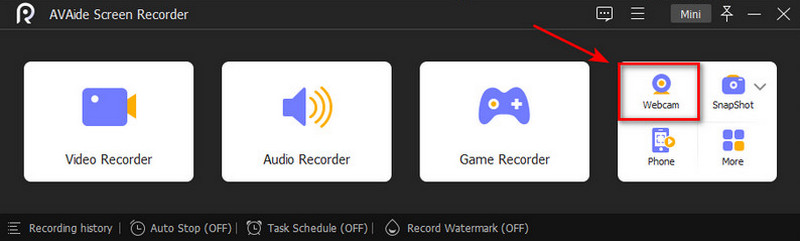
ステップ2システムサウンドとマイクを有効にする
開始する前に、録音中に をクリックして自分の声を追加できます。 マイクロフォン、また、 カメラ ボタン。
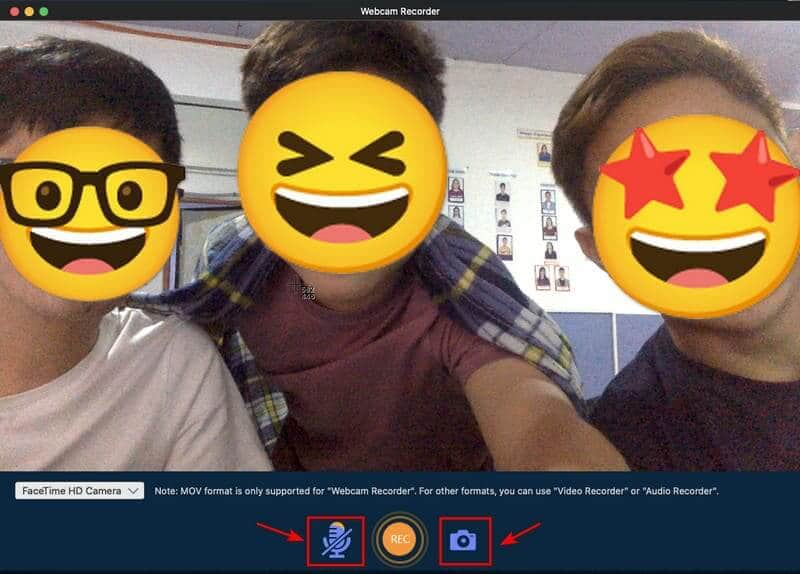
ステップ3録音開始
録音を開始するには、 ラウンドレコード ボタン。記録が開始されるまでに数秒の間隔があるため、プロセスを待ちます。
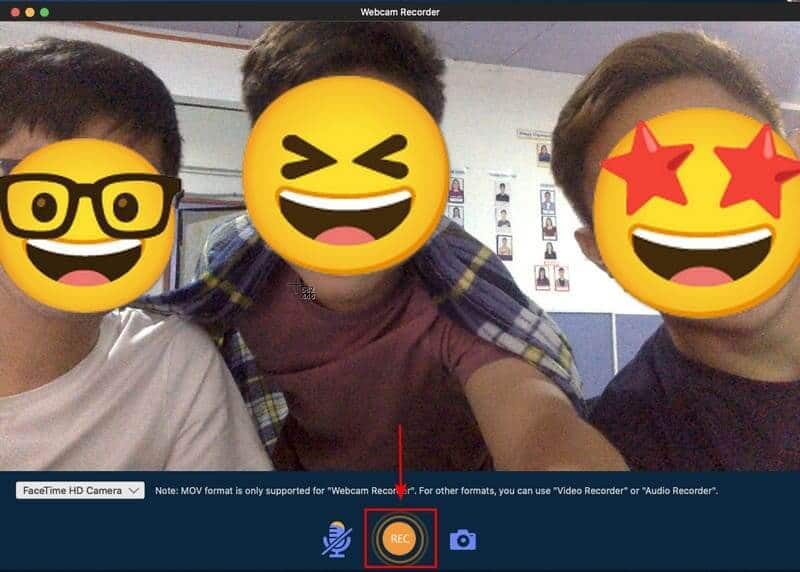
ステップ4記録を停止して保存
録音が完了したら、 やめる ボタンで一時停止し、 保存する ボタンをクリックして、ビデオ レコーダーを保存します。を選択 再録音 通話を再録音する場合は、タブをクリックします。
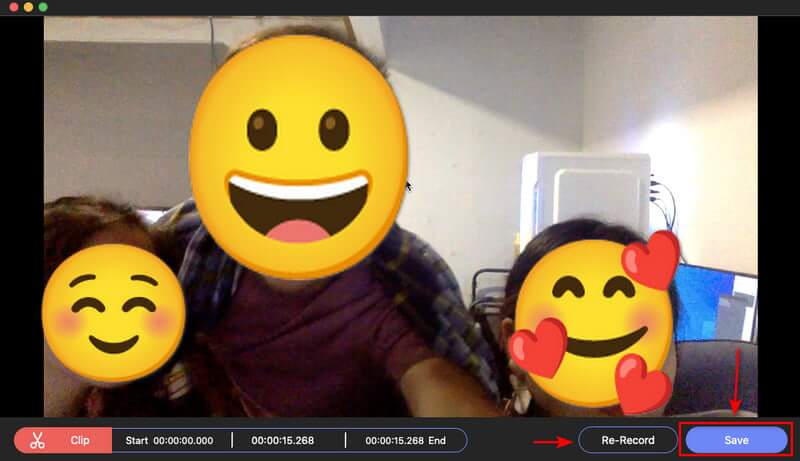
パート 3. Webcam Recorder に関する FAQ
ウェブカメラは常に録画していますか?
経験則は、いつでもどこでも見られるオブジェクトを記録して保存することです。カメラがトリガーされると、コンピューターは録画を保存して電子メール アラートを送信するか、ビデオを保存して後で見ることができます。
ウェブカメラは音声を録音しますか?
音声のみの録音には対応していません。ただし、アプリケーションを使用して、ビデオ録画からオーディオ トラックをリッピングできます。また、Web カメラがステレオ録画タイプであることはめったにありません。ただし、より良いものにはオートフォーカスが含まれており、ほとんどが自動露出を備えています.
ウェブカメラで音声を録音することはできますか?
オーディオを録音するだけの場合は機能しません。ただし、ソフトウェアを使用して、ビデオ録画からオーディオ トラックを抽出することはできます。さらに、Web カメラがステレオ録音デバイスであることはめったにありません。一方、より良いものには通常、オートフォーカスと、ほとんどの場合自動露出が含まれます。
ウェブカメラの最大範囲は?
家庭用セキュリティ カメラの視野範囲は、使用する解像度、センサー、およびレンズに応じて、通常 0 ~ 70 フィートです。高解像度 PTZ などのプロ用カメラは、0 から 700 フィートの範囲で、より遠くを見ることができます。
この記事では、Web カメラを使用してビデオを録画し、クリエイティブなコンテンツを作成するのに役立つ 8 つの Web カメラ レコーダーを紹介します。より多くの録音機能を試してみたいユーザーに強くお勧めします AVAideスクリーンレコーダー.ウェブカメラを高品質で録画するのに役立ちます。一方、組み込みのビデオ エディターを使用して、ビデオ クリップをトリミング、カット、および分割することができます。 Windows および Mac 用の無料の Web カメラ録画ソフトウェアは、決してあなたを失望させません!
オーディオ、オンライン会議、ゲームプレイビデオ、音楽、Webカメラなどで画面アクティビティをキャプチャします。
ビデオ & オーディオ レコーダーのレビュー
- AirShouスクリーンレコーダーレビュー
- 最高のオープンソーススクリーンレコーダー
- アクションスクリーンレコーダーレビュー
- 最高の無料スクリーンレコーダー
- Chrome用の最高のスクリーンレコーダー
- 最高のGIFレコーダー
- 最高のウェブカメラレコーダー
- Windows用の最高のスクリーンレコーダー
- Android用の最高のスクリーンレコーダー
- Chrome オーディオ キャプチャのレビュー
- 最高のオーディオ録音ソフトウェア
- Android用の最高のボイスレコーダー
- 今年のトップ8の素晴らしいオンラインスクリーンレコーダー
- 透かしのない7つの優れた無料スクリーンレコーダー
- 今年の8つの驚くべきデスクトップレコーダーのリスト
- Mac用スクリーンレコーダーの12のホットピック[オンラインおよびオフライン]
- WindowsおよびMacで使用する8つの最高のゲームレコーダー
- WindowsとMacで最も優れた10のMP3レコーダー
- 使用する価値のあるAndroid向けの5つの最高の通話録音アプリ
- iPhoneおよびAndroid向けの6つのベストボイスレコーダーアプリ



 安全なダウンロード
安全なダウンロード


